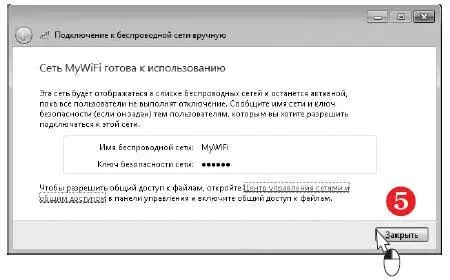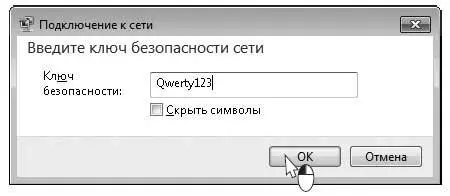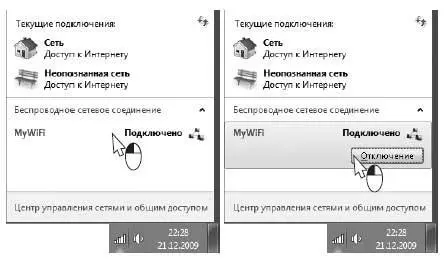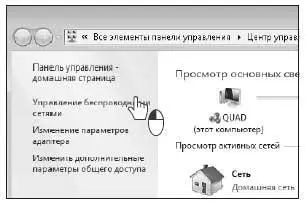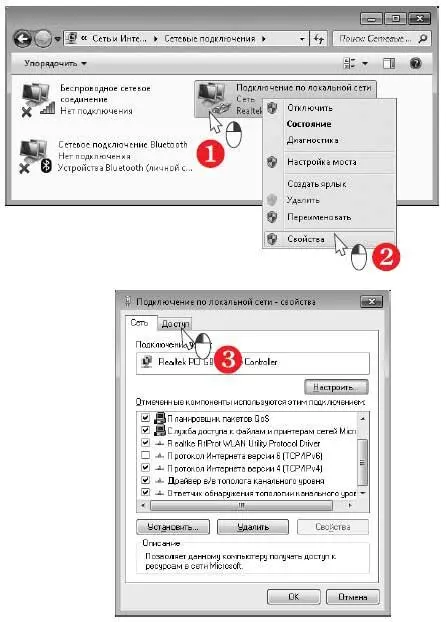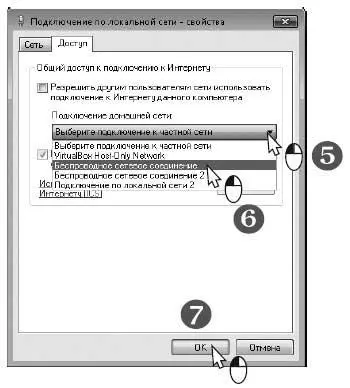4. Придумайте и введите имя своей сети. Выберите тип безопасности (рекомендуется WPA2). Придумайте и введите ключ безопасности (пароль). Нажмите кнопку Далее.

5. В последнем окне мастера нажмите кнопку Закрыть.
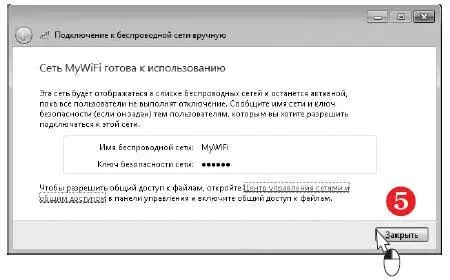
Закройте окно Центра управления сетями и общим доступом — сеть создана! Первый компьютер ожидает подключения второго участника.
Теперь присоединим к сети другой компьютер.
1. На втором компьютере щелкните на значке сети в области уведомлений панели задач. Компьютер обнаружил созданную сеть и отображает ее среди доступных беспроводных соединений. Щелкните кнопкой мыши на значке вашей беспроводной сети. Появится кнопка Подключение. Нажмите эту кнопку.

2. Откроется диалог, в котором предлагается ввести ключ сети (пароль). Укажите известный вам ключ сети и нажмите кнопку OK.
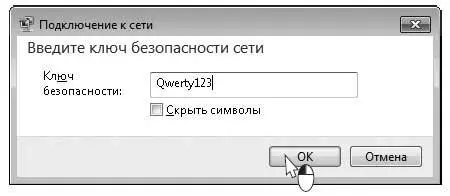
Чтобы разорвать подключение вручную, вновь щелкните кнопкой мыши на значке Сетьв области уведомлений панели задач.
Щелкните на значке беспроводного сетевого соединения. Покажется кнопка Отключение. Нажмите ее, и соединение будет разорвано.
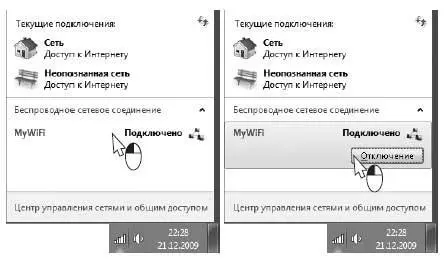
Как сделать домашний компьютер шлюзом?
Допустим, ваш домашний компьютер уже подключен к Интернету по локальной сети. Вы установили на него беспроводной адаптер и организовали сеть типа Ad-hoc между ним и нетбуком. Теперь сделаем так, чтобы нетбук смог выходить через эту сеть и домашний компьютер в Интернет.
Все настройки мы выполняем на домашнем компьютере. Откройте на нем Центр управления сетями и общим доступом. Щелкните на ссылке Изменение параметров адаптера.
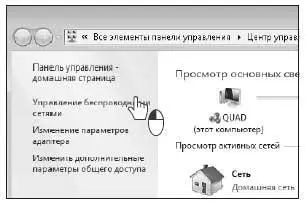
Откроется окно Сетевые подключения. Выберите подключение, через которое осуществляется доступ в Интернет, и щелкните на нем правой кнопкой мыши (1).
В контекстном меню выберите команду Свойства(2).
Откроется диалог свойств этого сетевого подключения. Перейдите на вкладку Доступ, щелкнув на ее ярлычке (3).
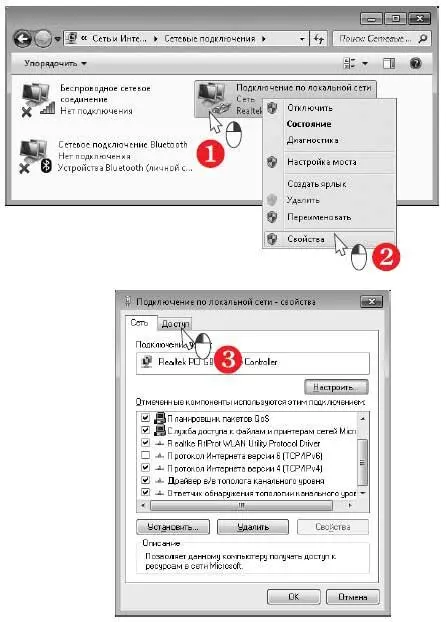
На вкладке Доступустановите флажок Разрешить другим пользователям сети использовать подключение к Интернету данного компьютера(4).
Флажок Разрешить другим пользователям сети управление общим доступом к подключению Интернетаоставьте по умолчанию — на работу постоянных высокоскоростных подключений он не влияет.

Щелкните на раскрывающемся списке Выберите подключение к частной сети(5).
Выберите в нем беспроводную сеть, через которую домашний компьютер связан с нетбуком (6).
Нажмите кнопку OK(7). Диалог закроется, а настройки будут сохранены.
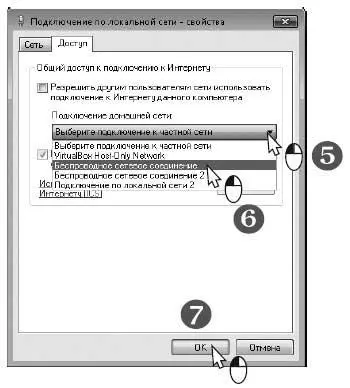
Закройте окно Центра управления сетями и общим доступом.
Примечание.
Настройку нужно производить, когда беспроводное соединение с нетбуком разорвано. После того как вы настроите общий доступ к подключению Интернета на основном компьютере, подключите к нему по беспроводной сети нетбук. Все необходимые настройки мобильный компьютер получит автоматически.
Разумеется, выход в Интернет по такой схеме возможен только в то время, пока работает ваш основной компьютер — ведь доступ осуществляется через него.
Как настроить точку доступа?
О том, как настроить точку доступа, подробно рассказано в документации к этому устройству. Процедура установки и настройки зависит от конкретной модели оборудования. Рассмотрим ее на примере беспроводной точки доступа D-Link DWL-2000AP.
Читать дальше
Конец ознакомительного отрывка
Купить книгу